Giao diện thư mục trên iPhone sẽ được thiết kế mặc định kiểu hình vuông cạnh bo tròn, với màu nền có sẵn. Trong trường hợp iPhone cài iOS 11 đã jailbreak thì chúng ta có thể thay đổi giao diện thư mục, bằng cách cài tinh chỉnh CoolFolder. Tweak này sẽ đưa ra các tùy chọn khác nhau để người dùng có thể thay đổi lại thiết kế cho thư mục, như thay đổi màu nền thư mục, thay đổi độ bo tròn cho viền thư mục,… Bài viết dưới đây sẽ hướng dẫn bạn đọc cách cài tweak CoolFolder trên iPhone.
- Thay đổi màu sắc bàn phím với Laetus – Tweak trên iOS 11
- Cách cài ứng dụng trên iOS 11 jailbreak
- Cách tùy biến giao diện Control Center trên iPhone
Hướng dẫn chỉnh giao diện thư mục iPhone
Bước 1:
Hiện tại tweak CoolFolder đã được tải miễn phí từ kho lưu trữ BigBoss. Hoặc nếu đang dùng iPhone chúng ta có thể truy cập ngay link cài đặt dưới đây.
http://apt.thebigboss.org/onepackage.php?bundleid=com.4nni3.coolfolder
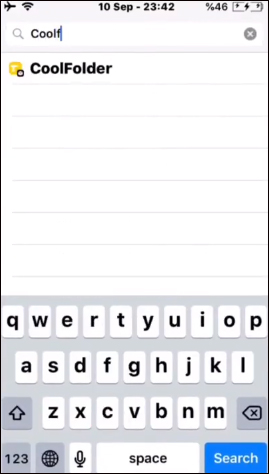
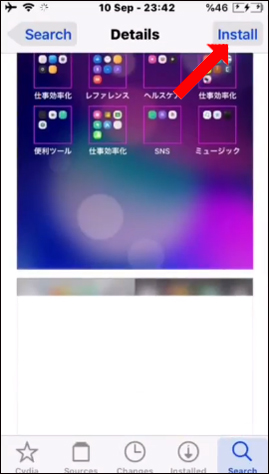
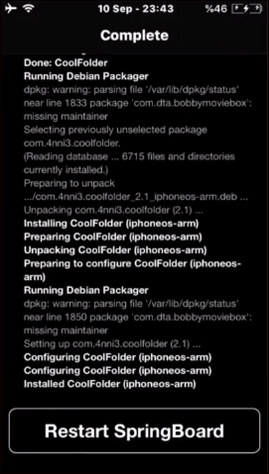
Bước 2:
Sau khi tiến hành cài đặt thành công tweak, người dùng truy cập vào Settings chọn tweak CoolFolder. Tại giao diện này gạt nút tại Enabled sang phải để kích hoạt tinh chỉnh.
Tiếp đến chúng ta sẽ tiến hành chỉnh các phần cho giao diện thư mục. Custom corner radius để chỉnh bán kính góc của thư mục với thanh ngang chỉnh bên dưới.
Custom border color cần kích hoạt để thay đổi màu sắc cho viền thư mục. Nhấn tiếp vào mục Border color để lựa chọn màu sắc. Danh sách các màu cho viền thư mục khá nhiều để chọn lựa.
Cuối cùng khi đã thiết lập xong bạn nhấn nút Respring ở góc phải trên cùng để áp dụng các thay đổi mới.
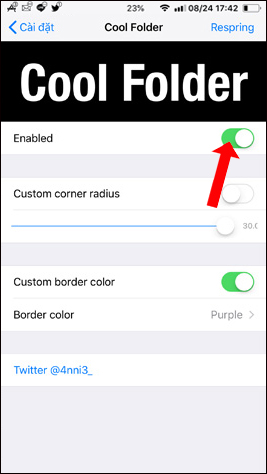

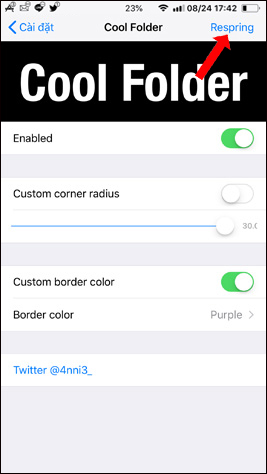
Chúng ta có thể xem giao diện thư mục thay đổi như thế nào sau khi sử dụng tweak CoolFolder.
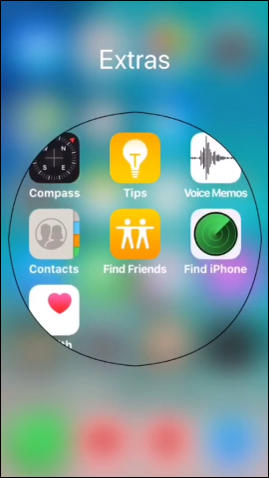
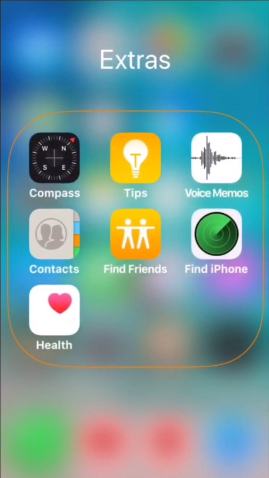
Chúng ta cũng có thể đổi từ viền bo tròn sang không viền và để hình vuông như trong hình.
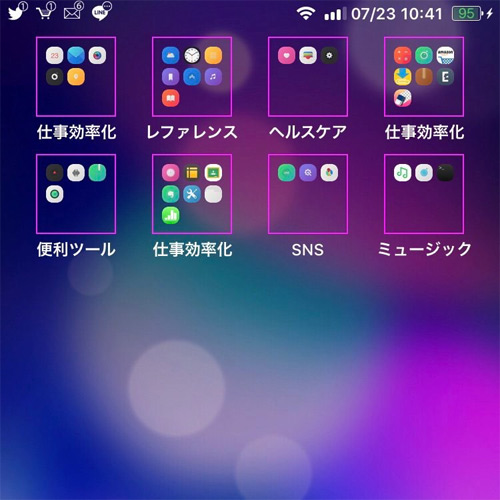
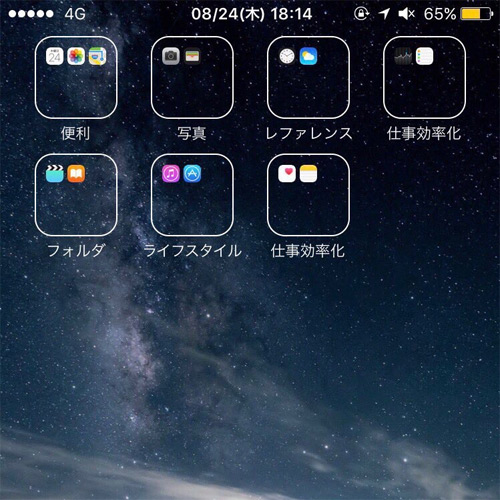
Về cơ bản tinh chỉnh CoolFolder trên iPhone không có quá nhiều tùy chọn để thay đổi giao diện của thư mục. Tuy nhiên sự đơn giản, cơ bản, không can thiệp quá sâu vào thiết kế giao diện thư mục của tinh chỉnh lại giúp người dùng có thể dễ dàng chỉnh sửa, không cần thao tác nhiều để thực hiện.
Xem thêm:
- Cách thêm màu cho Control Center trên iPhone
- Cách thêm nút tắt máy, khởi động lại vào Control Center iOS 11
- Cách chỉnh thanh dock và trình đa nhiệm iPhone
Chúc các bạn thực hiện thành công!
 Công nghệ
Công nghệ  AI
AI  Windows
Windows  iPhone
iPhone  Android
Android  Học IT
Học IT  Download
Download  Tiện ích
Tiện ích  Khoa học
Khoa học  Game
Game  Làng CN
Làng CN  Ứng dụng
Ứng dụng 















 Linux
Linux  Đồng hồ thông minh
Đồng hồ thông minh  macOS
macOS  Chụp ảnh - Quay phim
Chụp ảnh - Quay phim  Thủ thuật SEO
Thủ thuật SEO  Phần cứng
Phần cứng  Kiến thức cơ bản
Kiến thức cơ bản  Lập trình
Lập trình  Dịch vụ công trực tuyến
Dịch vụ công trực tuyến  Dịch vụ nhà mạng
Dịch vụ nhà mạng  Quiz công nghệ
Quiz công nghệ  Microsoft Word 2016
Microsoft Word 2016  Microsoft Word 2013
Microsoft Word 2013  Microsoft Word 2007
Microsoft Word 2007  Microsoft Excel 2019
Microsoft Excel 2019  Microsoft Excel 2016
Microsoft Excel 2016  Microsoft PowerPoint 2019
Microsoft PowerPoint 2019  Google Sheets
Google Sheets  Học Photoshop
Học Photoshop  Lập trình Scratch
Lập trình Scratch  Bootstrap
Bootstrap  Năng suất
Năng suất  Game - Trò chơi
Game - Trò chơi  Hệ thống
Hệ thống  Thiết kế & Đồ họa
Thiết kế & Đồ họa  Internet
Internet  Bảo mật, Antivirus
Bảo mật, Antivirus  Doanh nghiệp
Doanh nghiệp  Ảnh & Video
Ảnh & Video  Giải trí & Âm nhạc
Giải trí & Âm nhạc  Mạng xã hội
Mạng xã hội  Lập trình
Lập trình  Giáo dục - Học tập
Giáo dục - Học tập  Lối sống
Lối sống  Tài chính & Mua sắm
Tài chính & Mua sắm  AI Trí tuệ nhân tạo
AI Trí tuệ nhân tạo  ChatGPT
ChatGPT  Gemini
Gemini  Điện máy
Điện máy  Tivi
Tivi  Tủ lạnh
Tủ lạnh  Điều hòa
Điều hòa  Máy giặt
Máy giặt  Cuộc sống
Cuộc sống  TOP
TOP  Kỹ năng
Kỹ năng  Món ngon mỗi ngày
Món ngon mỗi ngày  Nuôi dạy con
Nuôi dạy con  Mẹo vặt
Mẹo vặt  Phim ảnh, Truyện
Phim ảnh, Truyện  Làm đẹp
Làm đẹp  DIY - Handmade
DIY - Handmade  Du lịch
Du lịch  Quà tặng
Quà tặng  Giải trí
Giải trí  Là gì?
Là gì?  Nhà đẹp
Nhà đẹp  Giáng sinh - Noel
Giáng sinh - Noel  Hướng dẫn
Hướng dẫn  Ô tô, Xe máy
Ô tô, Xe máy  Tấn công mạng
Tấn công mạng  Chuyện công nghệ
Chuyện công nghệ  Công nghệ mới
Công nghệ mới  Trí tuệ Thiên tài
Trí tuệ Thiên tài